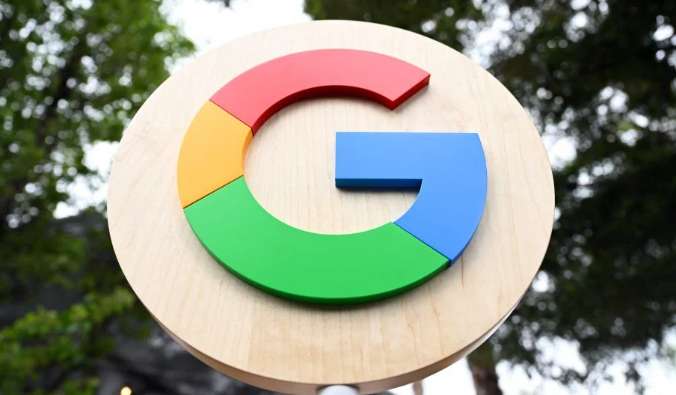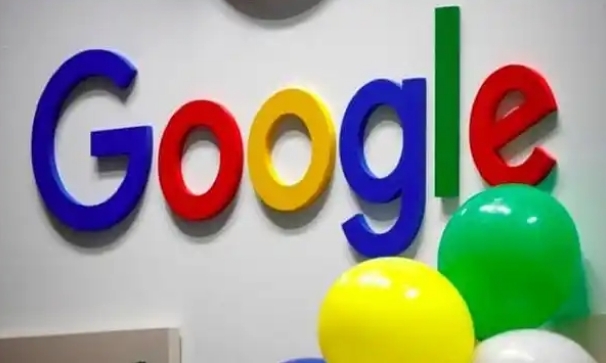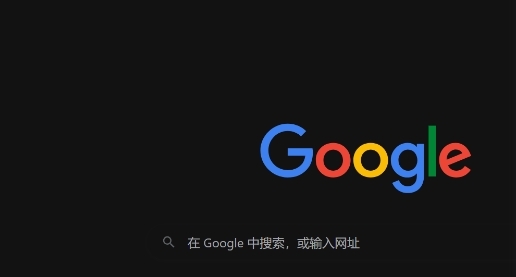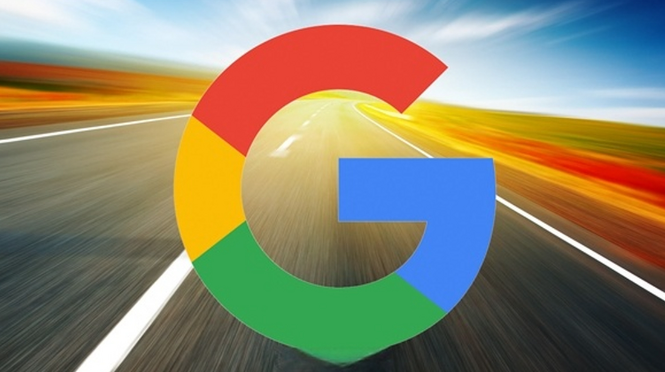
一、优化图片资源
1. 压缩图片:使用专业的图片压缩工具,在保证图片质量的前提下减小文件体积。许多在线压缩工具可免费使用,能大幅降低图片占用的空间,加快加载速度。对于一些对画质要求不高的网页图片,可以适当降低压缩比以获得更小的文件尺寸。
2. 选择合适的图片格式:根据图片的类型和用途选择最合适的格式。比如,照片类图片通常适合JPEG格式,它能在较小文件大小下提供较好的图像质量;而对于图标、图表、简单图形等,PNG格式更为合适,它支持透明背景且文件大小相对较小。在一些现代浏览器支持的情况下,还可考虑使用WebP格式,它在压缩比上表现更优,能有效减少图片加载时间。
3. 延迟加载图片:对于页面中非关键位置的图片,可采用延迟加载技术。当用户滚动页面到图片所在区域时,图片才开始加载。这样可以减少页面初始加载时的资源消耗,使页面更快呈现给用户。可通过HTML代码中的`loading="lazy"`属性来实现延迟加载,让浏览器自动处理图片的加载时机。
二、精简代码与脚本
1. 压缩HTML、CSS和JavaScript代码:通过删除不必要的空格、注释和换行符,减小文件大小。可以使用在线的代码压缩工具或专业的开发工具插件来完成。压缩后的代码不仅能加快加载速度,还能提高网站的性能。
2. 合并文件:将多个CSS或JavaScript文件合并为一个文件,减少请求次数。例如,将页面中使用的多个样式表合并为一个,或者将多个脚本文件合并为一个。这样可以降低服务器的负担,提高页面的加载效率。
3. 异步加载脚本:对于一些不影响页面核心功能的脚本,如广告代码、社交分享按钮等,可以采用异步加载的方式。通过在脚本标签中添加`async`属性,让脚本在后台加载,不会阻塞页面的渲染,从而提高页面的加载速度。
三、利用缓存机制
1. 设置合理的缓存策略:网站开发者可通过服务器端配置,为图片、CSS、JavaScript等静态资源设置较长的缓存时间。这样,当用户再次访问包含相同资源的网页时,浏览器可直接从本地缓存中获取,无需重新下载,大大提高加载效率。例如,将经常使用且不常更新的图片缓存时间设置为几天甚至几周。
2. 使用CDN加速:内容分发网络(CDN)可以将网站的静态资源分布到全球各地的服务器上,让用户从离自己最近的服务器获取资源,从而加快加载速度。许多云服务提供商都提供CDN服务,可根据网站的需求选择合适的CDN提供商。
3. 清除缓存的时机:对于普通用户,若发现网页显示异常或想强制更新内容,可定期清理浏览器缓存。在谷歌浏览器中,点击右上角的三个点,选择“更多工具”,再点击“清除浏览数据”,在弹出的窗口中选择要清除的内容,如缓存、Cookie等,然后点击“清除数据”。但需注意,频繁清理缓存可能会影响部分网站的正常显示和加载速度优化效果。
四、优化服务器响应
1. 选择高性能的服务器:确保网站托管在性能良好的服务器上,具有足够的带宽和处理能力。如果服务器性能不足,会导致网页加载缓慢。可以根据网站的流量和需求,选择合适的服务器配置或升级服务器硬件。
2. 优化数据库查询:对于动态生成的网页内容,数据库查询的速度会影响页面的加载时间。通过优化数据库结构、索引和查询语句,减少查询时间。例如,避免使用复杂的关联查询,尽量使用简单的查询语句,并定期对数据库进行优化和维护。
3. 启用GZIP压缩:在服务器端启用GZIP压缩功能,对传输的HTML、CSS、JavaScript等文件进行压缩,减小文件大小。大多数现代浏览器都支持GZIP解压,这样可以减少数据传输量,提高加载速度。